Tin tức
Tắt Widget tin tức – thời tiết trong Win10 | Làm liền nào!
Windows 10 có bản thử nghiệm với Widget Tin tức – Thời tiết. Mục đích là để người dùng ở lại đọc tin tức lâu hơn trên laptop thay vì sử dụng điện thoại. Nhưng mà tắt nó đi, ngay và luôn. TẮT WIDGET TIN TỨC TRÊN WIN10 NGAY! Vì để đó, nó sẽ gây hiện tượng máy đơ và mất thanh taskbar 🙂
1. Cách tắt widget tin tức đơn giản nhất
Để vô hiệu hóa widget tin tức trong Taskbar trên Windows 10 bạn làm theo các bước sau:
- Nhấp chuột phải vào thanh Taskbar
- Chọn menu News and interests sau đó chọn Hidden
- Bạn cũng có thể chọn Show icon only để vẫn hiển thị wigdet tin tức nhưng nó sẽ chiếm ít không gian hơn trên Taskbar
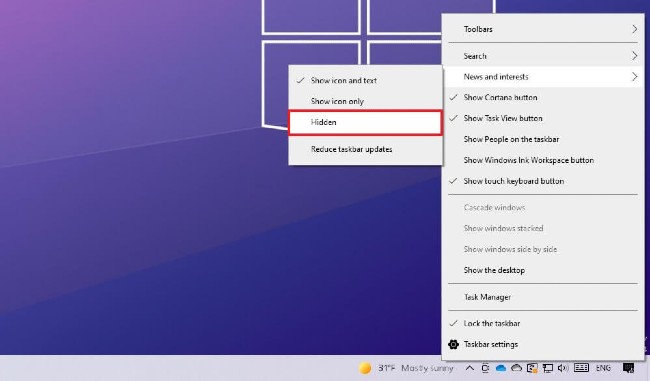
Sau khi bạn làm xong các bước trên, widget tin tức sẽ không còn xuất hiện trên Taskbar. Để nó hiển thị trở lại, bạn chỉ cần lặp lại thao tác nhưng chon Show icon and text (hoặc Show icon only) thay vì chọn Hidden.
2. Cách vô hiệu hóa widget tin tức bằng Registry
Vì phương pháp này can thiệp vào Registry nên bạn hãy sao lưu hệ thống trước khi thực hiện để đảm bảo an toàn. Cách làm như sau:
- Nhấn Windows + R để mở Run
- Gõ
regeditvào Run và nhấn Enter - Tìm tới key sau:
HKEY_CURRENT_USER\Software\Microsoft\Windows\CurrentVersion\Feeds- Nhấp chuột phải vào key Feeds rồi chọn New sau đó chọn DWORD (32-bit) Value
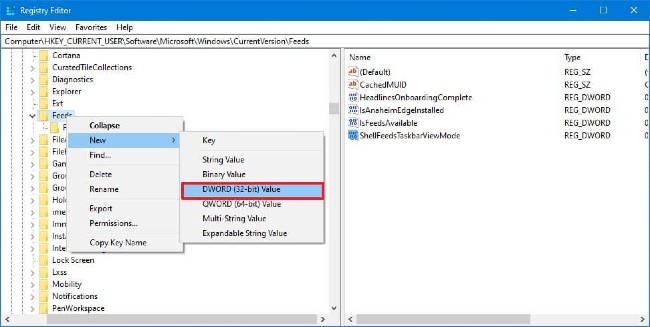
- Đặt tên cho key mới tạo là ShellFeedsTaskbarViewMode rồi nhấn Enter
- Nhấp đúp chuột vào key mới tạo rồi đặt giá trị là 2 để tắt widget tin tức
- Nhấn OK
- Khởi động lại máy
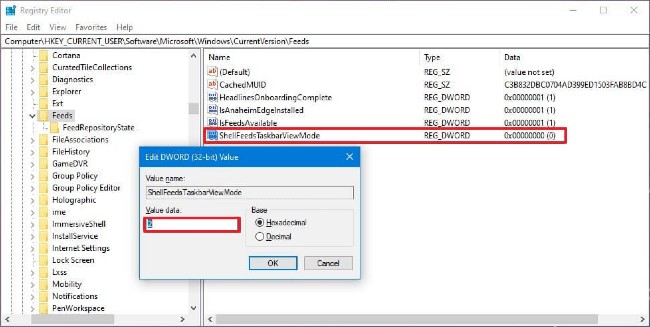
Khi máy khởi động xong, widget tin tức sẽ bị ẩn đi. Nếu muốn kích hoạt widget tin tức bằng Registry thì bạn làm theo các bước trên nhưng thay giá trị của key từ 2 thành 0.
Ngó qua các sản phẩm laptop giá rẻ của chúng tôi nhé: Sản phẩm Retro
Ghé thăm Fanpage Facebook cười ẻ của chúng tôi: Laptop Retro
